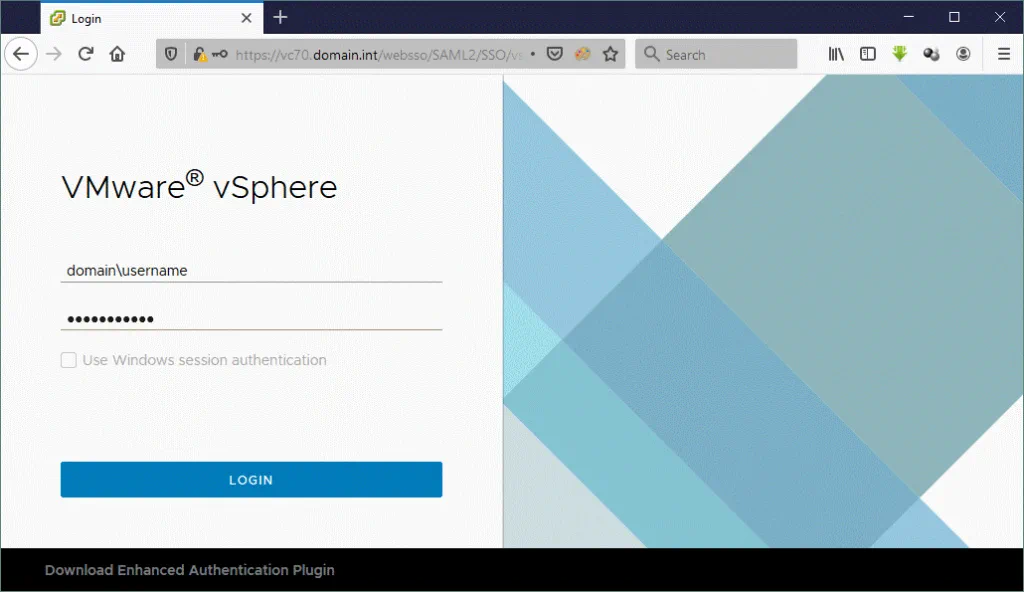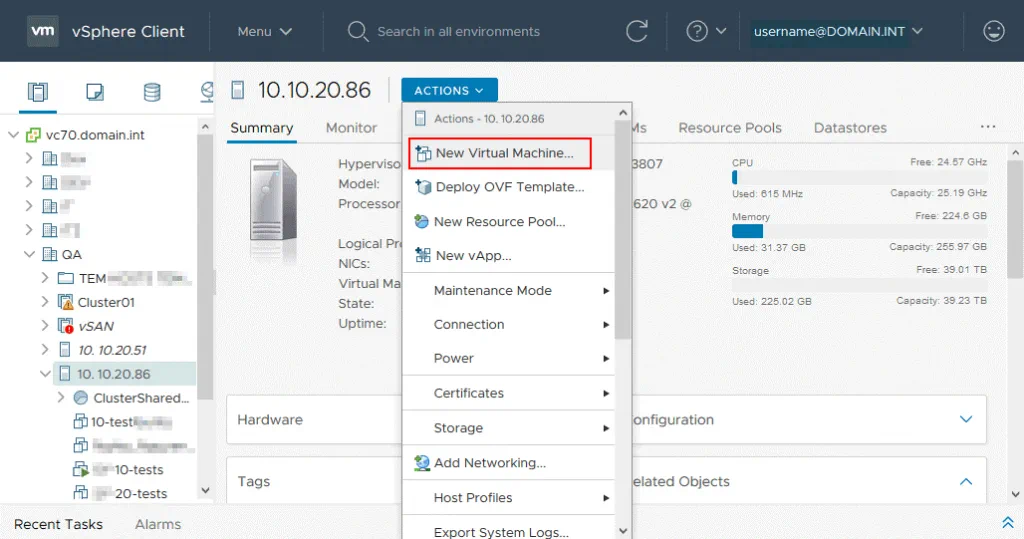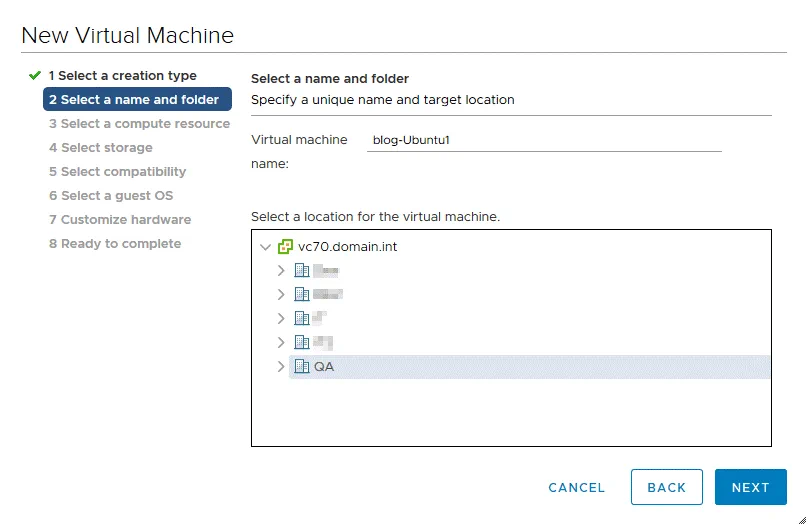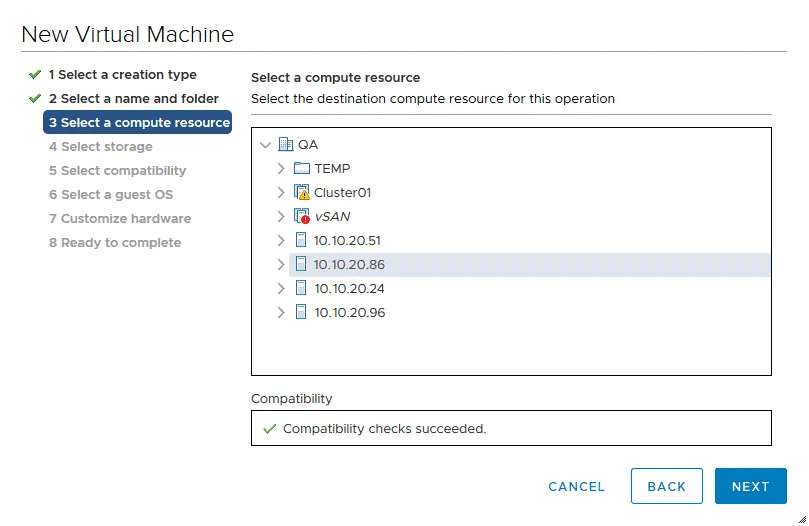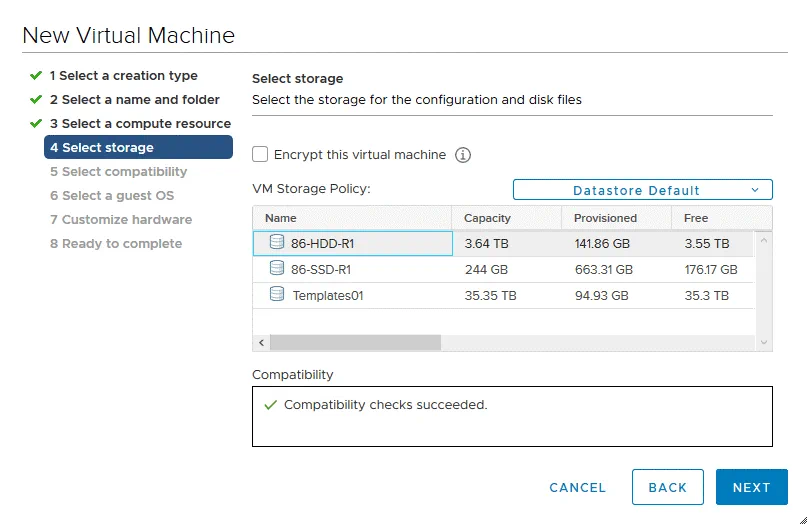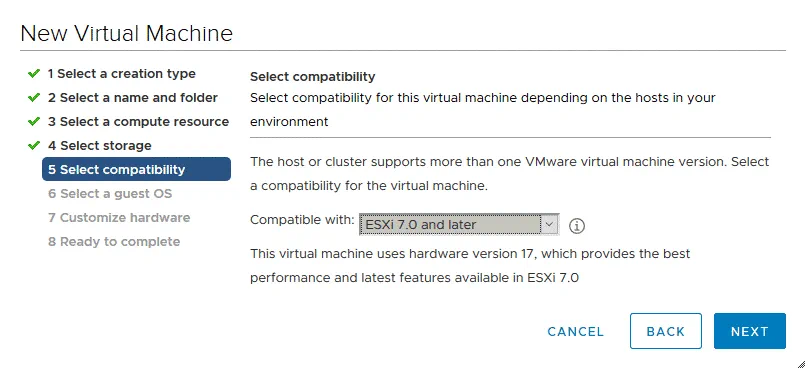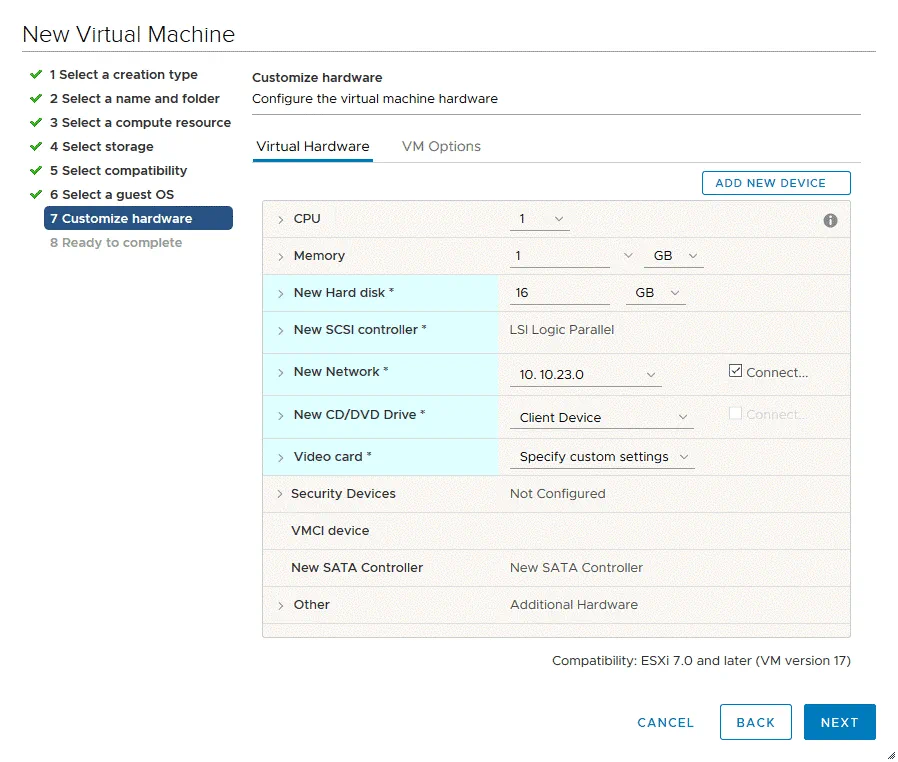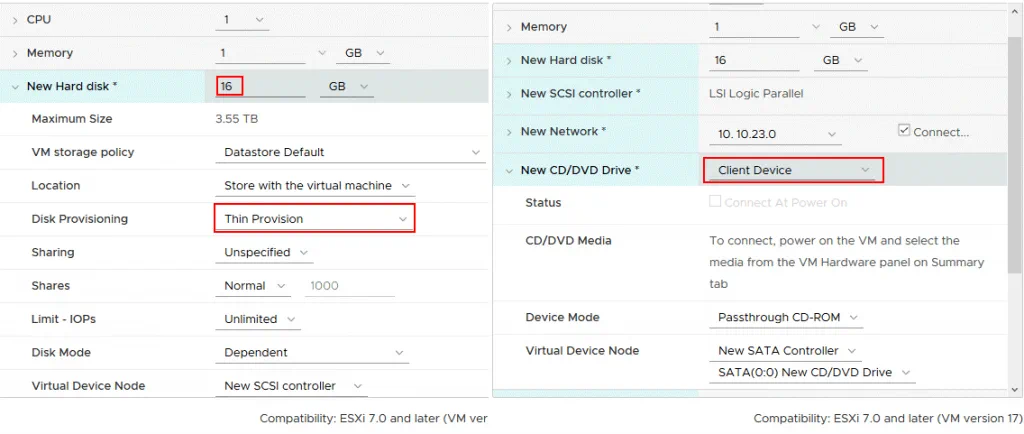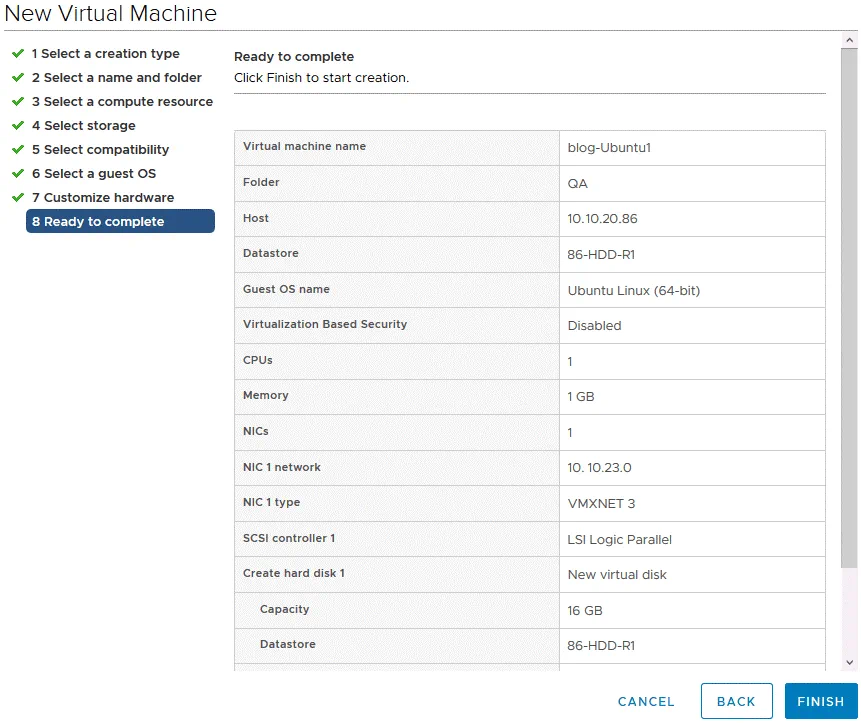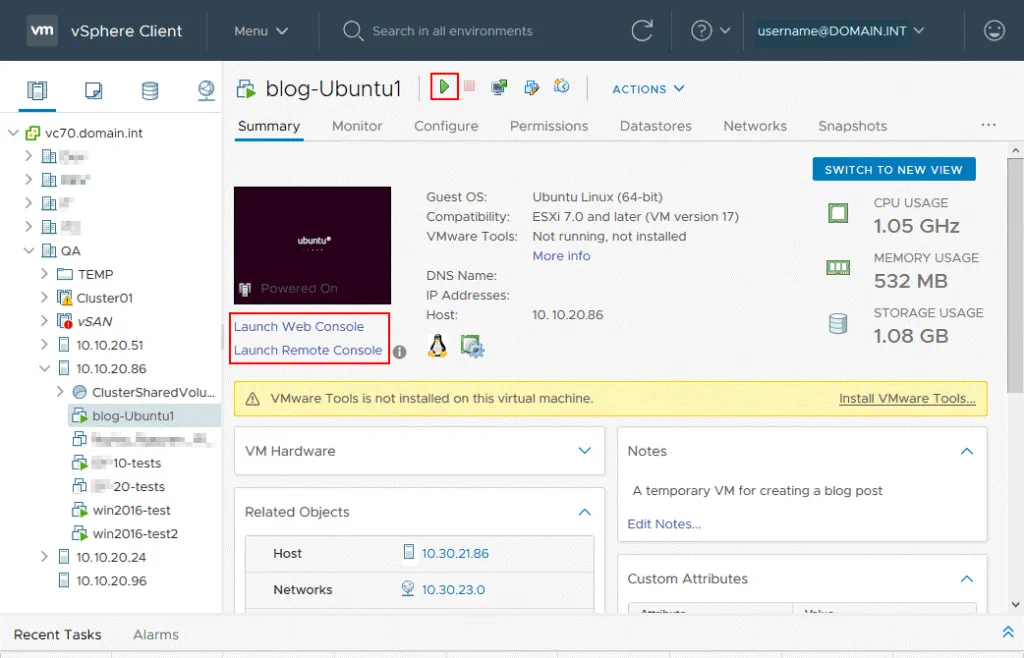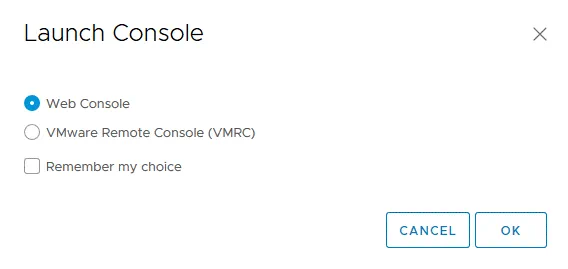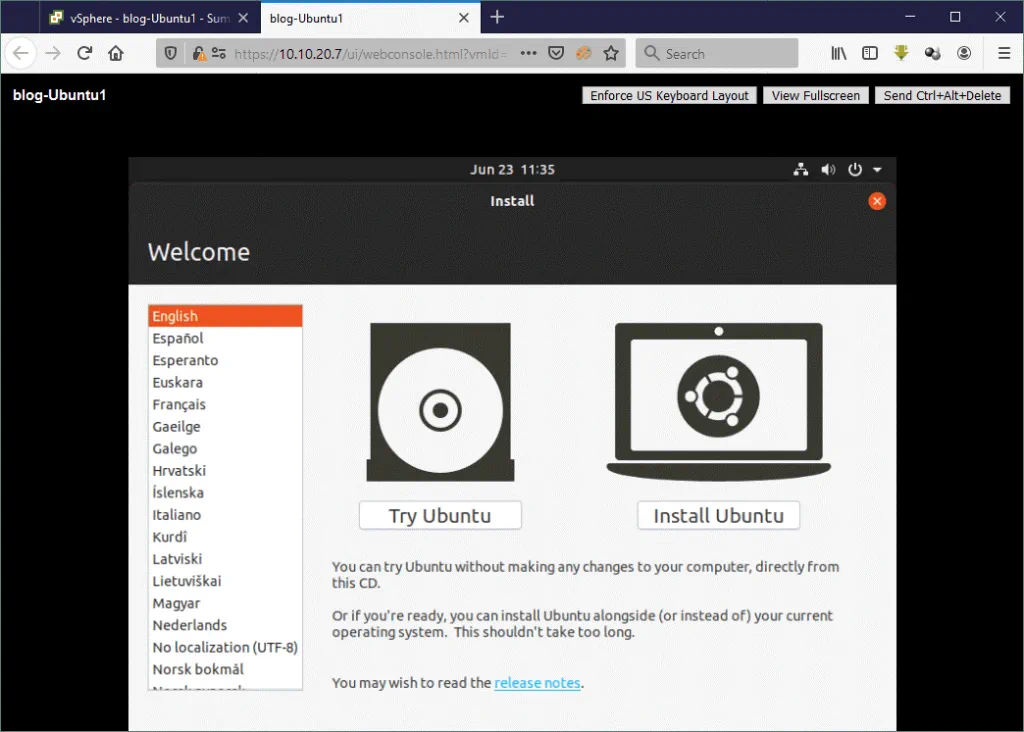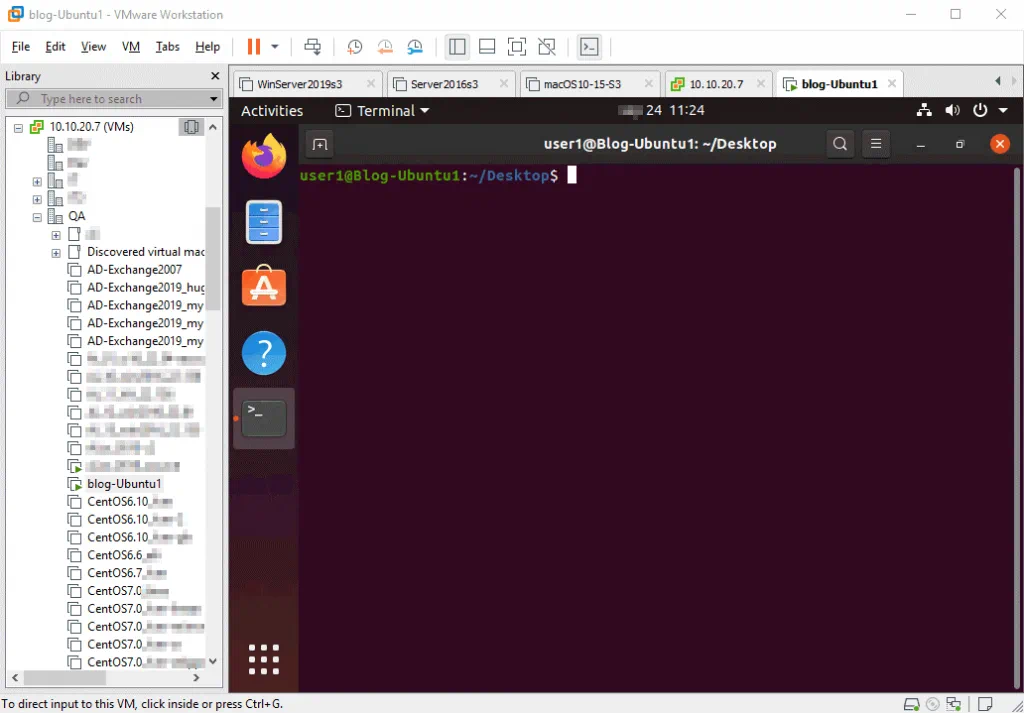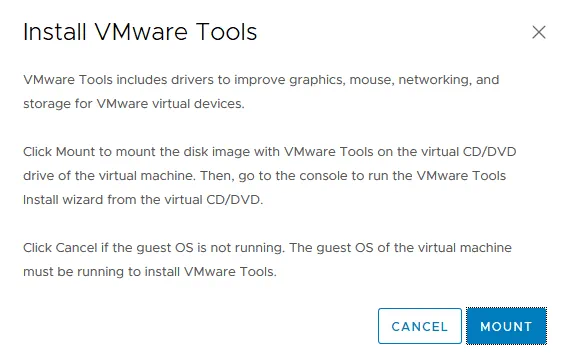VMware lançou o vSphere 7 em abril de 2020. O VMware ESXi 7 e o VMware vSphere Client 7 são os componentes-chave desta plataforma de virtualização atualizada. Criar uma nova máquina virtual é uma ação comum com a virtualização, mas existem diferenças entre o VMware vSphere 7 e as versões anteriores do vSphere? Este post de blog explica passo a passo como criar uma nova máquina virtual no VMware vSphere Client 7.0.
Uma das vantagens de usar máquinas virtuais no VMware vSphere é a facilidade de realizar backups. Aproveite as soluções modernas de backup offsite do VMware, como o NAKIVO Backup & Replication. A solução oferece proteção de dados universal, suporta o VMware vSphere 7 e pode fazer backup de VMs no nível do host, mesmo que as VMs estejam em execução em um cluster e sejam tolerantes a falhas.
Como criar uma VM no vSphere Client 7.0
No exemplo usado neste artigo, vários hosts ESXi são gerenciados por VMware vCenter Server.
Abra seu navegador da web e insira o endereço IP do seu VMware vSphere Client 7. Neste exemplo, o endereço IP do vCenter é 10.10.20.7. Clique em Iniciar vSphere Client (HTML5).
Digite seu nome de usuário no formato domínio\nome de usuário e em seguida digite sua senha. Você pode usar uma conta administrativa ou outra conta que tenha permissões suficientes para criar máquinas virtuais no vCenter. Clique em Entrar.
Depois de fazer login no vCenter 7, clique em Hosts e Clusters, selecione seu data center e clique no host ESXi no qual deseja criar uma nova máquina virtual. No nosso caso, vamos criar uma VM no host ESXi 7 com o endereço IP 10.10.20.86. Após selecionar o host ESXi, certifique-se de que existam recursos livres suficientes, como CPU, memória e capacidade de armazenamento. Clique em Ações > Nova máquina virtual para começar a criar uma nova VM no host ESXi selecionado usando o Cliente VMware vSphere.
O Assistente de Nova VM
A new virtual machine wizard opens.
1. Selecione um tipo de criação. Clique em Criar uma nova máquina virtual porque você precisa criar uma nova VM do zero. Se precisar clonar uma VM ou implantar uma VM a partir de um modelo, escolha uma das outras opções. Clique em Avançar em cada etapa para continuar.
2. Selecione um nome e pasta. Digite um nome para a nova máquina virtual. Como vamos instalar o Ubuntu Linux na nova VM, o nome da VM usada neste exemplo é blog-Ubuntu1. Em seguida, selecione um local para a máquina virtual. Vamos armazenar a nova VM no data center QA.
3. Selecione um recurso de computação. Selecione o host ESXi para executar uma nova máquina virtual. Como queremos criar uma nova VM no host ESXi com o endereço IP 10.10.20.86, selecionamos esse host na lista. As verificações de compatibilidade foram bem-sucedidas, o que significa que tudo está correto e você pode continuar.
4. Selecione o armazenamento. Selecione um datastore onde os arquivos da máquina virtual, incluindo os arquivos de disco virtual, serão armazenados. Certifique-se de que haja espaço livre suficiente no datastore selecionado. Neste exemplo, o datastore 86-HDD-R1 é selecionado.
5. Selecione a compatibilidade. Selecione a compatibilidade para esta máquina virtual, dependendo dos hosts ESXi usados em seu ambiente. O VMware vCenter 7.0 pode ser configurado para gerenciar hosts ESXi 7.0, ESXi 6.7 e ESXi 6.5. O nível de compatibilidade do ESXi define a versão do hardware da máquina virtual. O nível de compatibilidade do ESXi 7.0 é usado para a versão 17 do hardware VM e suporta todos os recursos do vSphere 7.
As opções disponíveis são:
- Versão do hardware 16 – VMware Workstation 15 e ESXi 7.0
- Versão do hardware 15 – ESXi 6.7 U2 e posterior
- Versão do hardware 14 – ESXi 6.7 e posterior
- Versão do hardware 13 – ESXi 6.5 e posterior
Se você tiver hosts ESXi mais antigos (ESXi 6.5, ESXi 6.7), selecione a versão mais baixa do ESXi para poder migrar máquinas virtuais para esses hosts ESXi de um host em execução com ESXi 7. Neste exemplo, selecionamos a opção de compatibilidade mais recente porque não planejamos migrar esta máquina virtual para hosts ESXi mais antigos.
6. Selecione um sistema operacional convidado. Selecione uma família de sistema operacional convidado e, em seguida, selecione uma versão do sistema operacional convidado. Neste exemplo, o Ubuntu Linux 19 x64 está instalado.
Família do sistema operacional convidado: Linux
Versão do sistema operacional convidado: Ubuntu Linux (64 bits)
A seleção do sistema operacional convidado correto na lista permite que o assistente forneça a configuração padrão adequada da VM para instalar um sistema operacional na VM.
7. Personalize o hardware. Configure o hardware virtual para a máquina virtual. Clique no tipo de hardware para expandir as configurações. Na maioria dos casos, você pode deixar as configurações padrão, exceto para:
CPU – selecione o número de processadores e núcleos da CPU.
Memória – defina a quantidade de RAM.
Novo disco rígido – selecione o tamanho de um disco rígido virtual e o tipo de provisionamento. Você pode selecionar Provisionamento Fino, Provisionamento Espesso com Zero Preguiçoso ou Provisionamento Espesso com Zero Ansioso. Leia mais sobre provisionamento espesso e fino no post do blog. Se a sua nova VM precisar usar vários discos virtuais, você pode criar mais discos clicando em Adicionar Novo Dispositivo > Disco rígido. Da mesma forma, você pode adicionar adaptadores de rede, CD-ROM e outros dispositivos. É possível editar as configurações da VM após a criação da VM. O Provisionamento Fino é usado no exemplo atual.
Nova rede. Selecione a rede à qual um adaptador de rede virtual da VM deve ser conectado. Leia mais sobre switches virtuais e redes virtuais neste post do blog. Neste exemplo, conectamos a nova VM à rede 10.10.23.0/24.
Nova unidade de CD/DVD. Você precisa configurar uma unidade de CD/DVD para inicializar a partir do meio de instalação do sistema operacional e instalar o sistema operacional. Existem várias opções.
Dispositivo do cliente – um disco óptico inserido em uma unidade de CD/DVD em uma máquina cliente é usado para inicializar o instalador do sistema operacional. Você precisa inserir um meio óptico no DVD-ROM do computador em que está usando o Cliente VMware vSphere.
Arquivo ISO do datastore. Faça o upload de uma imagem ISO do disco de instalação para o datastore conectado ao host ESXi em que você está criando uma nova VM e vai instalar um sistema operacional. Em seguida, selecione o arquivo ISO carregado no datastore.
Arquivo ISO da biblioteca de conteúdo. Selecione o arquivo ISO necessário na Biblioteca de Conteúdo. Você deve fazer upload do arquivo ISO para a Biblioteca de Conteúdo antes de poder selecionar a imagem.
Para Status, selecione a caixa de seleção “Conectar na inicialização“.
8. Pronto para concluir. Verifique a configuração da sua nova VM e clique em Concluir para criar a nova VM. Se esqueceu de configurar algumas configurações, volte e edite as configurações necessárias.
Iniciando uma nova VM
Agora você pode ver no Cliente vSphere que uma nova VM foi criada. Selecione a máquina virtual e inicie a VM. Clique no botão Play ou clique em Ações > Energia > Ligar para iniciar a VM. Uma vez que a VM esteja iniciada, você pode ver uma prévia da exibição virtual da VM na interface do Cliente VMware vSphere. Para abrir a exibição virtual na resolução completa, é necessário iniciar o Console Web ou Console Remoto.
Clique em Iniciar Console Web para abrir o Console Web em uma nova guia do seu navegador da web usando o Cliente VMware vSphere. Como alternativa, você pode instalar o Console Remoto VMware (VMRC), que é um aplicativo independente usado para se conectar a uma exibição de máquina virtual e gerenciar a VM usando dispositivos de entrada, como teclado e mouse. Você pode baixar o Console Remoto VMware no site da VMware. Também é possível usar o VMware Workstation para se conectar a uma VM e gerenciar a VM em vez de usar o Console Web ou o Console Remoto VMware. Se o VMware Workstation ou o Console Remoto VMware estiverem instalados, clicar em Iniciar Console Remoto iniciará o aplicativo apropriado. Se ambos os aplicativos estiverem instalados, você poderá selecionar qual deles executar para se conectar a uma VM para gerenciamento.
Se você clicar na prévia da exibição de uma máquina virtual em execução, uma janela com duas opções será exibida. Selecione Console Web ou Console Remoto VMware da mesma forma que explicado acima.
Neste exemplo, usamos o Console da Web no navegador da web (veja a captura de tela abaixo). Após criar uma nova VM, iniciar a VM e inicializar a partir da mídia de instalação, você deve instalar um sistema operacional. O Ubuntu 19 x64 está instalado neste exemplo. O processo de instalação é o usual para sistemas operacionais Linux do Ubuntu, então não entrarei em detalhes sobre a instalação do Ubuntu neste artigo.
Na próxima captura de tela, você pode ver como uma VM em execução no ESXi 7 pode ser gerenciada no VMware Workstation.
Instalando as VMware Tools
Depois que o sistema operacional estiver instalado na nova máquina virtual, você deve instalar as VMware Tools. As VMware Tools são um conjunto de drivers e utilitários que melhoram o desempenho e a experiência do usuário da VM. Leia como instalar as VMware Tools em diferentes sistemas operacionais convidados neste post do blog.
Você pode ver uma mensagem de aviso na interface web do VMware vSphere Client informando que as VMware Tools não estão instaladas nesta máquina virtual. Se você clicar em Instalar VMware Tools nesta página, um disco ISO virtual contendo o instalador das VMware Tools será montado na VM.
A mensagem de confirmação é exibida se você clicar em Instalar VMware Tools.
Como estamos usando o Linux como sistema operacional convidado em nossa máquina virtual, é melhor instalar as VMware Tools a partir de repositórios de software online para a distribuição Linux atual (Ubuntu neste caso). A versão mais recente das VMware Tools está disponível nos repositórios online.
Execute o comando para instalar o VMware Tools para Ubuntu com uma interface gráfica (GUI):
sudo apt-get install open-vm-tools-desktop
Se houver apenas a interface de linha de comando em seu Ubuntu Linux, execute este comando:
sudo apt-get install open-vm-tools
Após instalar o VMware Tools, é recomendável reiniciar a máquina virtual. Então você pode ver o status de execução do VMware Tools e a versão do VMware Tools.
A criação de uma nova máquina virtual no ESXi 7 usando o VMware vSphere Client 7 está concluída.
Conclusão
Criar uma nova máquina virtual no VMware vSphere Client 7 fornecido pelo vSphere 7 é semelhante à criação de uma nova VM nas versões anteriores do vSphere, como vSphere 6.7 e vSphere 6.5. Você também pode criar uma nova VM em um host ESXi usando o VMware Workstation após se conectar ao vCenter Server ou ao host ESXi. Outro método é usar o VMware Host Client, conectando-se a um host ESXi em um navegador da web (deve ser permitido pelo vCenter se o host ESXi for gerenciado pelo vCenter). O VMware PowerCLI pode ser usado para criar novas VMs em hosts ESXi se você quiser criar um grande número de VMs e automatizar este processo.
Source:
https://www.nakivo.com/blog/how-to-create-a-virtual-machine-using-vsphere-client-7/